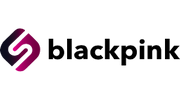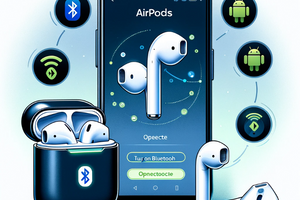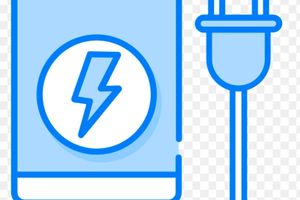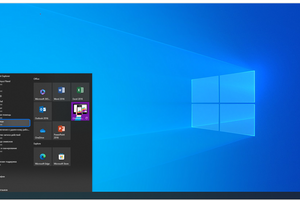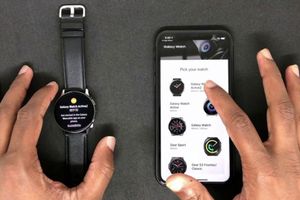Action button - це кнопка на боці смартфона, яку потрібно затиснути, аби виконати різні дії. Ви можете вибрати, яку функцію ви хочете використати action button, відповідно до ваших побажань.
-iPhone 15 Pro та iPhone 15 Pro Max - це найновіші флагманські смартфони від Apple, які мають безліч інноваційних функцій. Одна з них– це action button, який замінює традиційний перемикач звуку/беззвучного режиму.
Як налаштувати action button на iPhone 15 Pro та iPhone 15 Pro Max
—Відкрийте програму Налаштування на iPhone 15 Pro або iPhone 15 Pro Max;
—Натисніть Action Button;
—Проведіть пальцем вліво або вправо, щоб побачити інші дії, які можна призначити кнопці. Коли ви знайдете дію, яку хочете використовувати, просто залиште її на екрані і вийдіть з програми Установки.
Якщо для вибраної дії є додаткові опції, під ним з'явиться піктограма . Натисніть на нього, щоб побачити список опцій. Для дій Скорочення та Доступність вам потрібно натиснути на синю кнопку під дією та вибрати конкретну опцію - інакше action button нічого не робитиме.
Способи використання action button на iPhone 15 Pro та iPhone 15 Pro Max
Існує дві категорії: базові та просунуті.
Базові способи використання action button
Базові способи включають дії, які вже вбудовані в iPhone і доступні в меню налаштувань action button.
Увімкнути або вимкнути беззвучний режим. Ця дія є стандартною настройкою для action button і імітує функцію бічної кнопки на інших моделях iPhone. Коли ви використовуєте цю дію, просто довго натисніть action button, щоб увімкнути або вимкнути беззвучний режим для вхідних дзвінків та повідомлень. Щоб повернутися до звичайного звукового режиму, знову натисніть кнопку action button.
Активувати режим Фокус. Ця дія дозволяє вам вмикати або вимикати режим Фокус, який допомагає вам зосередитися на важливих завданнях, відфільтровуючи непотрібні повідомлення та відволікаючі фактори.
Ви можете вибрати, який режим Фокус ви хочете використовувати, у меню налаштувань action button. Наприклад, можна вибрати режим Не турбувати, Особистий або Робочий. Щоб активувати режим Фокус, довго натисніть action button. Для деактивації режиму Фокус натисніть action button знову.
Відкрити камеру. Ця дія дозволяє вам швидко запустити програму Камера, щоб зробити фото, Selfie, відео, портрет або портретне Selfie. Ви можете вибрати, який режим камери ви хочете використовувати, у меню налаштувань action button.
Наприклад, можна вибрати режим Фото, Відео, Портрет або Selfie. Щоб відкрити камеру, довго натисніть action button. Щоб закрити камеру, натисніть кнопку Додому або проведіть пальцем вгору з нижнього краю екрана.
Увімкнути або вимкнути ліхтарик. Ця дія дозволяє використовувати спалах камери як ліхтарик. Це може бути корисним у темних умовах або у випадках, коли вам потрібно висвітлити щось. Щоб увімкнути ліхтарик, довго натисніть action button. Щоб вимкнути ліхтарик, натисніть action button знову.
Почати або припинити запис голосової нотатки. Ця дія дозволяє записувати голосові нотатки за допомогою програми Голосові нотатки. Це може бути зручним, коли ви хочете зберегти свої думки, ідеї, нагадування або іншу важливу інформацію.
Для початку запису голосової нотатки довго натисніть action button. Щоб зупинити запис голосової нотатки, натисніть action button знову.
Відкрити програму Лупа. Ця дія дозволяє використовувати камеру як лупу, щоб збільшувати об'єкти або текст. Це може бути корисним, коли ви хочете розглянути щось більш детально або прочитати дрібний шрифт. Щоб відкрити програму Лупа, довго натисніть action button. Щоб закрити програму Лупа, натисніть кнопку Додому або проведіть пальцем.
Відкрити програму Wallet. Ця дія дозволяє вам швидко отримати доступ до ваших карт, квитків, купонів та інших речей, які ви зберігаєте у додатку Wallet. Це може бути зручно, коли ви бажаєте оплатити покупку, показати квиток або використати купон.
Для відкриття програми Wallet натисніть action button. Щоб закрити програму Wallet, натисніть кнопку Додому або проведіть пальцем вгору з нижнього краю екрана.
Відкрити програму Контроль. Ця дія дозволяє швидко запустити програму Контроль, яка показує вам різну інформацію про ваш iPhone, таку як рівень заряду батареї, використання пам'яті, швидкість мережі і т.д.
Це може бути корисним, якщо ви хочете перевірити стан вашого пристрою або виконати деякі дії, такі як очищення кешу, звільнення пам'яті або прискорення мережі. Щоб відкрити програму Контроль, довго натисніть action button. Щоб закрити програму Контроль, натисніть кнопку Додому або проведіть пальцем вгору з нижнього краю екрана.
Відкрити програму Пошук. Ця дія дозволяє вам швидко запустити програму Пошук, яка дозволяє вам шукати будь-яку інформацію в інтернеті або на вашому iPhone. Ви можете використовувати голосове введення, клавіатуру або рукописне введення, щоб ввести запит.
Сканувати QR-код, штрих-код або текст за допомогою камери. Щоб відкрити програму Пошук, натисніть action button. Щоб закрити програму Пошук, натисніть кнопку Додому або проведіть пальцем вгору з нижнього краю екрана.
Відкрити програму Siri. Ця дія дозволяє швидко активувати Siri, вашого особистого помічника на iPhone. Ви можете ставити Siri різні питання, просити її виконати різні завдання, керувати вашими пристроями та додатками, отримувати рекомендації та поради та багато іншого.
Для відкриття програми Siri натисніть action button. Щоб закрити програму Siri, натисніть кнопку Додому або проведіть пальцем вгору з нижнього краю екрана.
Просунуті способи використання action button
Просунуті способи включають дії, які вимагають використання програми Скорочення, яка дозволяє вам створювати свої власні сценарії та інтегруватися з різними програмами та сервісами. Приклади:
Надіслати повідомлення або виклик контакту. Ця дія дозволяє швидко зв'язатися з вибраним контактом за допомогою програми Повідомлення або Телефон. Ви можете вибрати, який контакт і спосіб зв'язку ви хочете використовувати, в меню налаштувань action button.
Наприклад, ви можете вибрати контакт та спосіб Повідомлення. Щоб надіслати повідомлення або дзвінок контакту, довго натисніть action button. Для створення цієї дії потрібно:
Відкрити програму Скорочення та натиснути на плюс у правому верхньому кутку;
-Натиснути на Додати дію та знайти у списку Надіслати повідомлення або Зателефонувати;
-Виберіть контакт, якому хочете надіслати або зателефонувати, і ввести текст повідомлення, якщо потрібно.
-Зберегти скорочення та вибрати його для запуску за допомогою action button.
Запустити програвач в Apple Music. Ця дія дозволяє вам швидко увімкнути улюблений плейлист у програмі Apple Music. Ви можете вибрати, який ви хочете використовувати, в меню налаштувань action button. Наприклад, ви можете вибрати плейлист Розслабся.
Для запуску плейлиста в Apple Music довго натисніть action button. Для створення цієї дії потрібно:
-Відкрити програму Скорочення та натиснути на плюс у правому верхньому кутку;
-Натиснути на Додати дію та знайти у списку Відтворити програвач;
-Вибрати плейлист, який хочете відтворити, та встановити параметри відтворення, якщо потрібно;
-Зберегти скорочення та вибрати його для запуску за допомогою action button.
Перекласти текст за допомогою перекладу Bing. Ця дія дозволяє швидко перевести будь-який текст з однієї мови на іншу за допомогою сервісу Bing Перекладач. Ви можете вибрати, з якої та якою мовою ви хочете перекласти текст, у меню налаштувань action button. Наприклад, ви можете вибрати з російської на англійську.
Створити нотатку у програмі Нотатки. Ця дія дозволяє швидко створити нотатку в додатку Нотатки. Ви можете вибрати, в якій папці ви хочете зберегти нотатку, і ввести текст нотатки в меню налаштувань action button. Наприклад, ви можете вибрати папку та ввести текст.
Відкрити будь-яку програму на iPhone. Ця дія дозволяє вам швидко відкрити будь-який додаток на вашому iPhone. Ви можете вибрати, яку програму ви хочете відкрити, в меню налаштувань action button. Щоб відкрити програму на iPhone, довго натисніть action button.